Personalizar a experiência de áudio
O painel Experiência de áudio oferece controles básicos e avançados de nível de saída de áudio, bem como de controles de nível de entrada de microfone.

-
Volume
Use o controle deslizante Volume para ajustar os níveis de saída de áudio. Os ajustes incrementais vão de 0 a 100.
OBSERVAÇÃO: os ajustes feitos no botão físico de controle de volume dependerão do ajuste principal de volume no Logitech Gaming Software. Por exemplo, definir o controle deslizante do volume para 50 irá se tornar o volume máximo ajustável através do botão de volume no fio do headset. -
Volume do microfone
Use o controle deslizante Microfone para ajustar os níveis de entrada de voz. Os ajustes incrementais vão de 0 a 100. -
Mudo
Clique no botão Sem som, localizado sob o controle deslizante de volume, para emudecer a saída do áudio.
OBSERVAÇÃO: o botão Sem som aparecerá aceso quando essa função estiver ativada. -
Microfone mudo
Clique no botão Microfone sem áudio, localizado sob o controle deslizante de microfone, para emudecer a entrada de voz. O botão Sem som aparecerá aceso quando sem som estiver ativado.
OBSERVAÇÃO: o controle de sem áudio no interruptor físico de sem áudio do microfone é independente do controle Microfone sem áudio do Logitech Gaming Software. -
Grave e Agudo
Use os controles deslizantes de Grave e Agudo para ajustar os níveis graves e agudos da saída de áudio. Os ajustes incrementais vão de -12 db a +12 db.
OBSERVAÇÃO: os controles de graves e agudos não podem ser ajustados quando o Equalizador avançado está ativado. -
Selecionar Equalizador avançado
Clique para mostrar ou ocultar o painel de controle Equalizador avançado.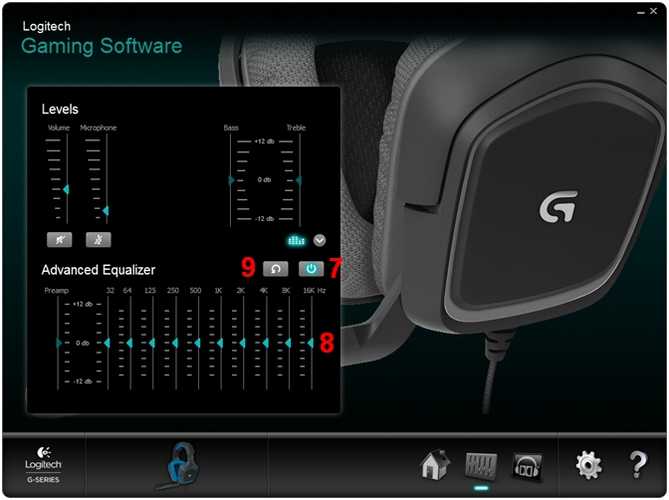
-
Botão Equalizador avançado
Clique no botão de ligar e desligar para ativar ou desativar o Equalizador avançado. O botão aparecerá aceso quando o Equalizador avançado estiver ativado.
OBSERVAÇÃO: o botão de energia e o ícone do equalizador acima dele aparecerão acesos quando o Equalizador avançado estiver ativado. -
Configurações do Equalizador avançado
Use os controles deslizantes para fazer um ajuste fino das configurações de saída de áudio do G430 no equalizador de dez bandas. O controle deslizante Preamp será ajustado automaticamente quando os níveis de banda do equalizador forem configurados manualmente.
OBSERVAÇÃO: a configuração Preamp não pode ser ajustada manualmente. -
Redefinição do Equalizador avançado
Clique no botão de redefinição para restaurar as configurações padrão do equalizador.
Personalizar o som surround
O painel Som surround permite que você ajuste os níveis de saída de fontes de som para som estéreo e Dolby® Surround.
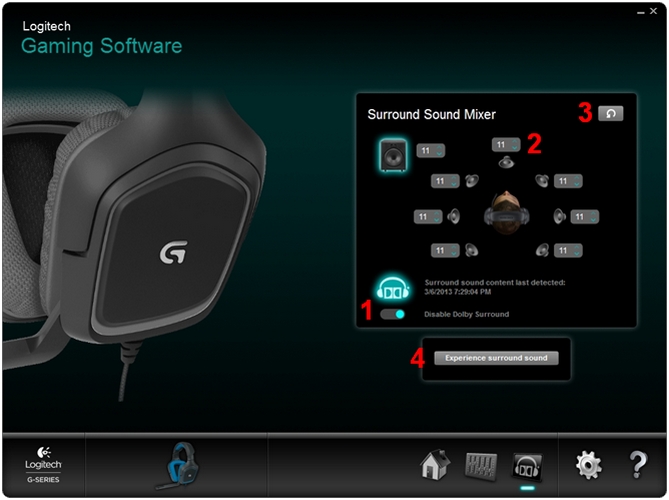
-
Interruptor de som surround
Clique no interruptor para ativar ou desativar Dolby® Surround no mixer de som surround.
OBSERVAÇÃO: o logotipo de fone de ouvido da Dolby® aparecerá aceso quando o Dolby® Surround estiver ativado. -
Configurações de volume da fonte de som
Clique nas setas para cima e para baixo para ajustar os níveis de saída de fontes de som. Os ajustes incrementais vão de 0 a 11.
OBSERVAÇÃO: somente os níveis de saída de fontes de som dos canais esquerdo e direito (estéreo) podem ser ajustados quando Dolby® Surround estiver desativado. -
Redefinição do mixer de som surround
Clique no botão de redefinição para restaurar todas as configurações padrão de nível de fontes de som.
OBSERVAÇÃO: clicar no botão de redefinição redefinirá as configurações de fontes de som para todos os canais, independentemente da ativação do Dolby Surround®. -
Testar som surround
Clique no botão Experimentar som surround para testar a configuração de fontes de som surround. Uma série de sons será produzida no headset, cada um deles correspondendo a um canal de saída na configuração Dolby® Surround 7.1.
Dica: faça os ajustes de fontes de som enquanto o teste estiver sendo realizado. Você poderá ouvir o resultado dos ajustes em tempo real enquanto o teste é feito em todos os canais de saída.
Observação Importante: A ferramenta de atualização de firmware não é mais suportada ou mantida pela Logitech. É altamente recomendável usar o Logi Options+ para seus dispositivos Logitech compatíveis. Estamos à sua disposição para ajudar com qualquer situação durante esta transição.
Observação Importante: O Logitech Preference Manager não é mais suportado ou mantido pela Logitech. É altamente recomendável usar o Logi Options+ para seus dispositivos Logitech compatíveis. Estamos à sua disposição para ajudar com qualquer situação durante esta transição.
Observação Importante: O Logitech Control Center não é mais suportado ou mantido pela Logitech. É altamente recomendável usar o Logi Options+ para seus dispositivos Logitech compatíveis. Estamos à sua disposição para ajudar com qualquer situação durante esta transição.
Observação Importante: O Logitech Connection Utility não é mais suportado ou mantido pela Logitech. É altamente recomendável usar o Logi Options+ para seus dispositivos Logitech compatíveis. Estamos à sua disposição para ajudar com qualquer situação durante esta transição.
Observação Importante: O Software Unifying não é mais suportado ou mantido pela Logitech. É altamente recomendável usar o Logi Options+ para seus dispositivos Logitech compatíveis. Estamos à sua disposição para ajudar com qualquer situação durante esta transição.
Observação Importante: O software SetPoint não é mais suportado ou mantido pela Logitech. É altamente recomendável usar o Logi Options+ para seus dispositivos Logitech compatíveis. Estamos à sua disposição para ajudar com qualquer situação durante esta transição.
PERGUNTAS FREQUENTES
Não há produtos disponíveis para esta seção
